Cómo utilizar la retransmisión en directo Wirecast para la radiodifusión profesional
¿Te preguntas cómo utilizar el Wirecast para transmisión en directo en su sitio web ?
La codificación es un aspecto vital de la retransmisión en directo. Como ya sabrá, el uso y la comprensión de un codificador de streaming en directo puede ser uno de los aspectos más complicados de la retransmisión de eventos en directo.
En este artículo, vamos a cubrir los conceptos básicos de cómo transmitir en directo con Wirecast . Nuestro objetivo es ayudarle a aprovechar al máximo las funciones de Wirecast para la retransmisión de sus eventos en directo. En concreto, te explicaremos cómo configurar tu codificador Wirecast con instrucciones paso a paso para que puedas transmitir de forma rápida y eficaz.
Empecemos por echar un vistazo más de cerca a Wirecast y lo que hace antes de saltar a cómo puede apoyar su transmisión en vivo Wirecast.
¿Qué es Wirecast?
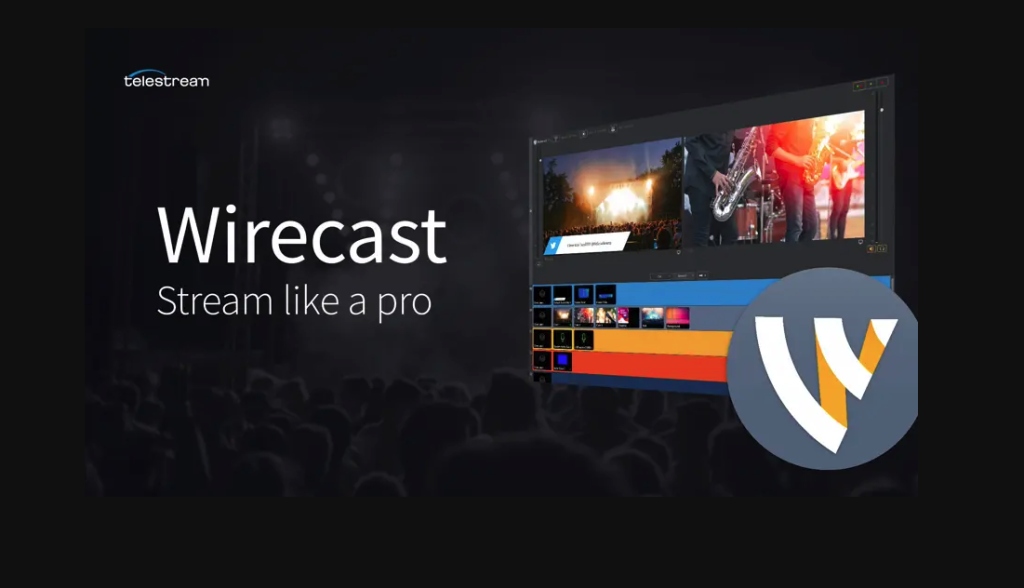
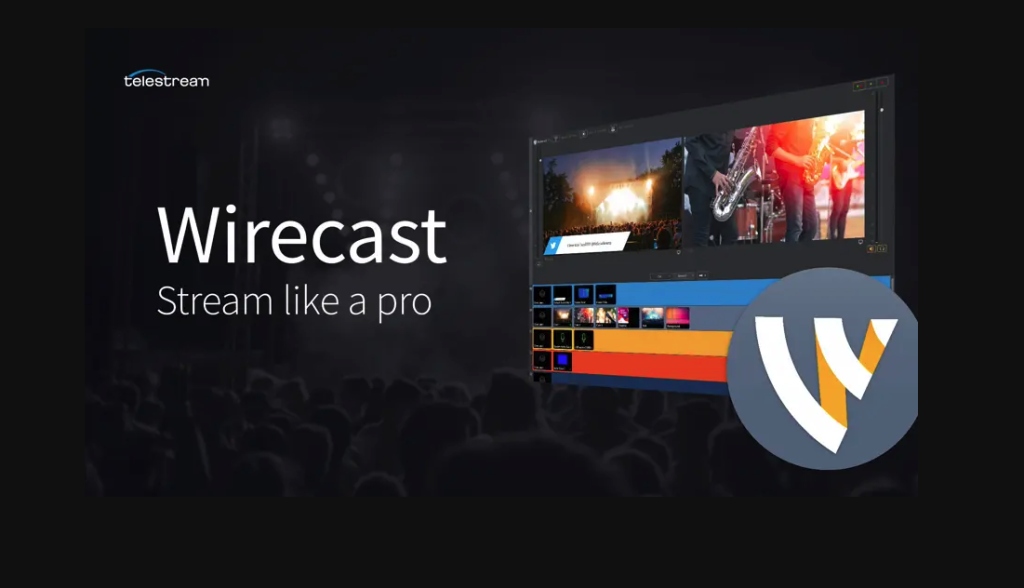
- Uso de múltiples cámaras y fuentes de audio, y
- Archivos de audio/vídeo pregrabados.
Wirecast le permite utilizar superposiciones con su flujo. Las superposiciones son títulos y otras visualizaciones que puedes añadir a tu retransmisión en directo.
Con Wirecast, puedes añadir a tu emisión títulos con movimiento o sin movimiento. Editar durante la transmisión en directo es fácil con Wirecast. Por ejemplo, puedes añadir filtros de color o incluso crear los tuyos propios.
La función principal de Wirecast es codificar, y lo hace bien. Wirecast cubre una amplia gama de resoluciones de vídeo y tasas de bits diseñadas para cualquier tamaño de proyecto.
Puedes grabar toda la emisión en directo directamente en tu disco duro en formato MP4, Windows Media o MOV. Además, Wirecast no le limita a transmitir desde una CDN (red de distribución de contenidos) propietaria.
El software viene con más de 200 preajustes para servidores de streaming, servicios y CDN. Para más contexto, también puede consultar este artículo sobre transmisión en directo CDNs.
Nota: Consulta este artículo sobre software de codificación de emisiones en directo para revisar el software de codificación en general, antes de aprender más sobre Wirecast en particular.
Ajustes necesarios del codificador
Los siguientes ajustes del codificador de transmisión en directo son necesarios para la transmisión en directo con Dacast, independientemente de la resolución y la velocidad de bits seleccionadas:
| CÓDEC DE VÍDEO | H.264 (x264 puede funcionar) |
| VELOCIDAD DE FOTOGRAMAS | 25 o 30 |
| INTERVALO DE FOTOGRAMAS CLAVE | 2 segundos (o 2 veces la frecuencia de imagen) |
| ESCÁNER | Progresiva |
| TASA DE BITS DE CODIFICACIÓN | Constante (CBR) |
| CÓDEC DE AUDIO | AAC |
| AUDIO BITRATO | 128 kbps |
| CANALES DE AUDIO | 2 (Estéreo) |
| FRECUENCIA DE MUESTREO DE AUDIO | 48 kHz (48.000 Hz) |
Retransmisión de eventos con Dacast utilizando Wirecast Live Streaming
Ahora que ya conoces Wirecast, vamos a sumergirnos en los detalles de cómo transmitir en directo con este codificador. Nos centraremos específicamente en la radiodifusión utilizando el Dacast servicio de streaming. No obstante, puede seguir los mismos pasos para otros plataformas de transmisión de vídeo compatibles con Wirecast.
Paso 1. Open Wirecast. Asegúrate de que todas tus cámaras, micrófonos, hardware y demás dispositivos están enchufados o instalados y listos para usar.
Segundo paso. Dentro de Wirecast, debería ver dos ventanas en la mitad superior de su pantalla. La parte superior izquierda es la ventana de previsualización. La parte superior derecha es tu ventana en directo. La mitad inferior es para las capas. Las capas tienen cuatro opciones: Cámara, Fuente de audio, Presentador de escritorio o Archivo grabado previamente.
Paso 3. Selecciona la capa en la que se mostrará el vídeo en directo y haz clic en el icono de la cámara. Selecciona la cámara que deseas utilizar y pulsa Añadir.
Paso 4. Ahora tienes que activar el audio. Vuelve a pasar el ratón sobre el icono del signo más de la capa y haz clic en el icono del “altavoz”. Nota: Te recomiendo que utilices la capa que está debajo de la capa que elegiste para el vídeo.
Las capas se filtran hacia arriba. Esto significa que nada más, como tu vídeo, oscurecerá el audio. Añade el hardware que conectaste en el paso 1, como un micrófono.
Paso 5. ¡Ya casi estás listo! En este punto, puedes añadir una imagen o un gráfico a tu transmisión en directo si lo deseas. Para ello, pasa el ratón por encima del icono del signo más y haz clic en el icono de “documento” (parece un trozo de papel).
A continuación, haz clic en “Añadir foto” para abrir tus archivos y seleccionar la foto que quieras. Haz doble clic en la nueva toma que acabas de crear para editarla.
Paso 6. ¡Estás listo para transmitir! Haz clic en el botón “stream” de la esquina superior izquierda. Se abrirá una ventana para “Ajustes de salida”. Seleccione Dacast en la lista de servicios de transmisión en directo que se ofrecen.
Paso 7. Tras pulsar OK, aparecerá una nueva ventana. Desde aquí, inicie sesión con los datos de su cuenta Dacast.
Si no tiene una cuenta, haga clic en el botón de inscripción situado debajo del logotipo.
Paso 8. Por último, en este punto tienes la opción de cambiar las tasas de bits, el tamaño de codificación y los kilobytes por segundo.
Paso 9. Ya puedes retransmitir eventos en directo con Wirecast. ¡Que aproveche!
Consejos para utilizar Wirecast para retransmitir en directo


Antes de que comience el acto (durante al menos 10-15 minutos), es conveniente tener una imagen en directo del mismo en la pantalla. También querrás poner música de fondo antes de que empiece la retransmisión del evento en directo.
Con Wirecast, puedes configurar dos cámaras: una para que sea el telón de fondo y la otra para grabar el evento en sí. Puedes configurar la primera cámara muy fácilmente utilizando archivos grabados previamente. Por ejemplo, puedes subir archivos de sólo audio que se reproduzcan en bucle continuamente.
Si quieres retransmitir en directo un concierto, por ejemplo, puedes establecer el plano de entrada mientras la multitud se acerca al escenario. Al mismo tiempo, puedes poner en cola el plano del escenario listo para que salga la banda.
Durante la emisión, puedes añadir superposiciones en la pantalla. Por ejemplo, puede que desee mostrar el nombre de la persona en la cámara.
Además, puedes añadir tu propio logotipo a cualquier toma. Incluso puede cambiar el tamaño del logotipo y colocarlo en la pantalla para aumentar el reconocimiento de su marca. Esta es una de las ventajas de utilizar un servicio de streaming de marca blanca como Dacast, que no desvirtúa tu streaming con su propia publicidad o logotipo.
Para obtener más consejos útiles, consulte nuestro artículo sobre 8 consejos rápidos para mejorar la calidad de las retransmisiones en directo .
Extras de Wirecast para la retransmisión de eventos en directo
1. Retransmisiones deportivas en directo


-Portable: Como codificador de software, todo lo que necesitas para utilizar Wirecast es un ordenador, una cámara y conexión a Internet.
–Marcador en directo integrado: Dale a tu retransmisión en directo un aspecto deportivo profesional añadiendo un marcador personalizable. Esto proporciona a sus espectadores la información que necesitan.
–Repetición: Con Wirecast (Pro), puedes reproducir cualquier parte de tu emisión en tiempo real. Imagínese poder rebobinar una gran jugada en un partido mientras su público la ve en directo. Esto también es ideal para los tiempos muertos del partido, y puede potenciar cualquier retransmisión deportiva.
2. Conjuntos virtuales


-Utiliza pantallas verdes y otros decorados virtuales prefabricados para crear tu propio entorno de estudio de emisión.
-El croma te permite añadir una foto de fondo o un telón de fondo en directo detrás de tu vídeo en directo.
3. Crear títulos dinámicos
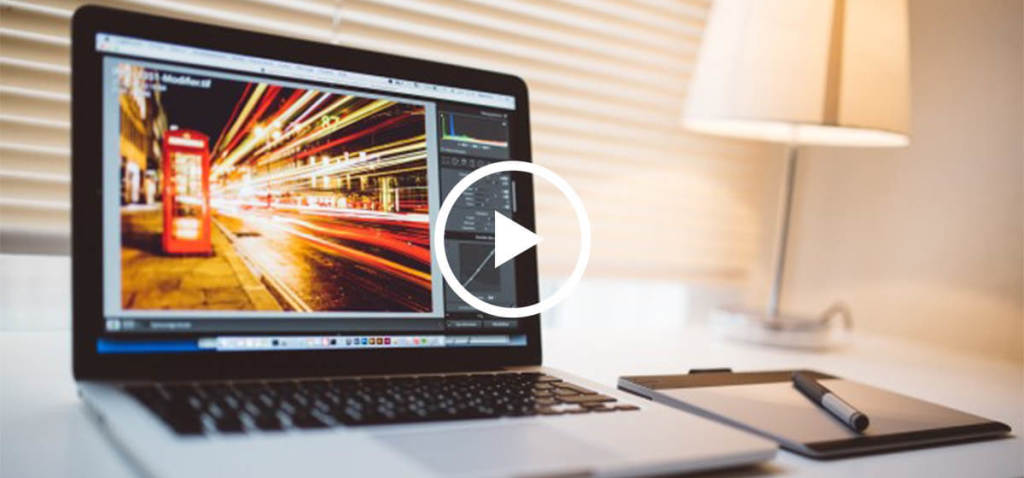
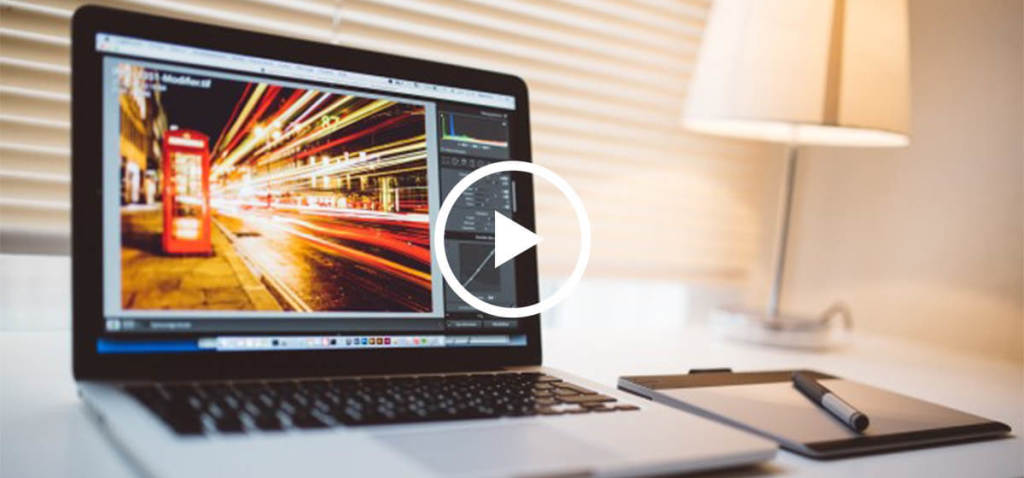
-Titler Prolive permite crear títulos en 2D y 3D para la retransmisión de eventos en directo. Puede editar la mayoría de los aspectos y viene con muchas plantillas y características pre-hechas también.
-Esta función puede añadir un aspecto más limpio y profesional a tu transmisión en directo. También puede ayudar a crear más reconocimiento de marca para su empresa.
Conclusión
Wirecast es uno de los mejores codificadores del mercado. El rango de precios está justo en el medio, lo que significa que obtienes grandes prestaciones a un precio razonable. Wirecast ofrece conmutación en directo, transiciones suaves y superposiciones. Telecast también lanza nuevas funciones de Wirecast con bastante frecuencia, lo que significa que siempre hay nuevas herramientas que explorar. Si cree que necesita una actualización inmediata de las funciones, también puede actualizar a Wirecast Pro.
Esperamos que este artículo le haya servido para conocer mejor Wirecast y las herramientas que puede ofrecerle para la retransmisión de eventos en directo.
Si desea recibir regularmente consejos sobre retransmisiones en directo y ofertas exclusivas, le invitamos a unirse a nuestro grupo de
grupo de LinkedIn.
Por último, si eres nuevo en el mundo del streaming y estás buscando un servicio, ¿por qué no pruebas Dacast? Ofrecemos una prueba gratuita de 14 días (sin tarjeta de crédito) que te da la oportunidad de explorar todas nuestras fantásticas funciones por ti mismo.
¿Tiene alguna pregunta o comentario sobre este tema o artículo? Nos encantaría conocer su opinión en la sección de comentarios. Gracias por leer y ¡buena suerte con sus emisiones!


